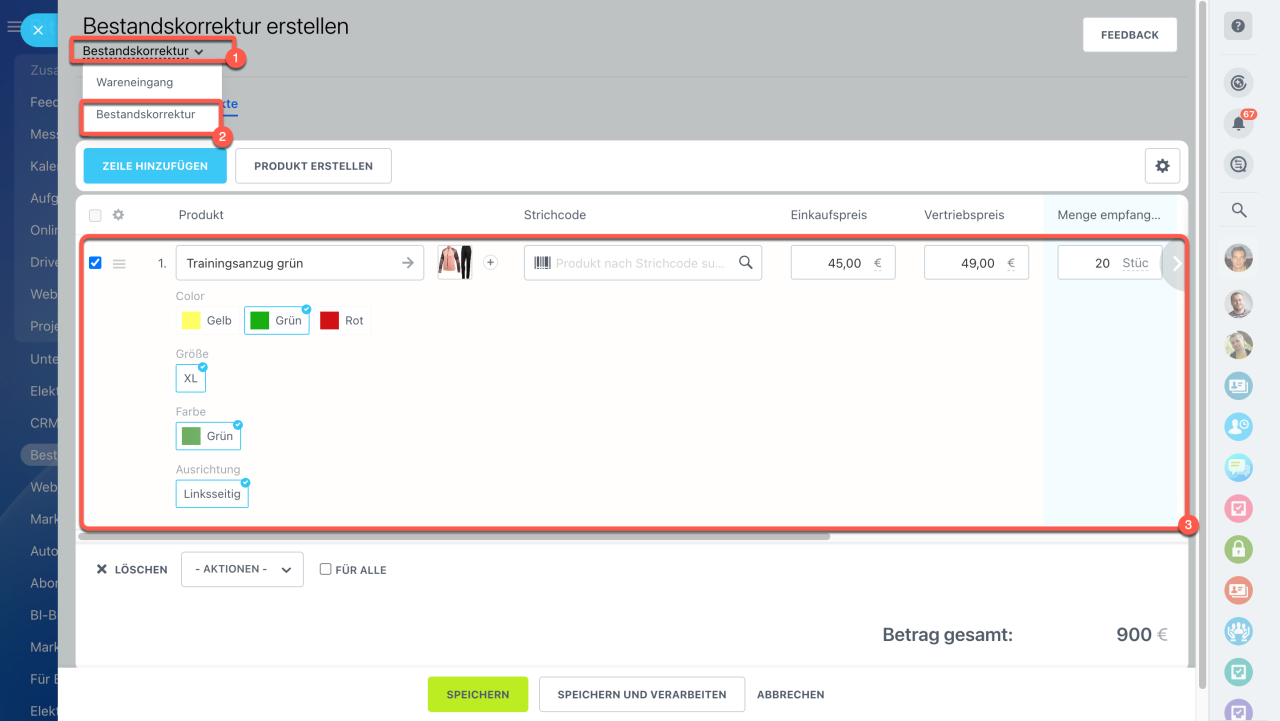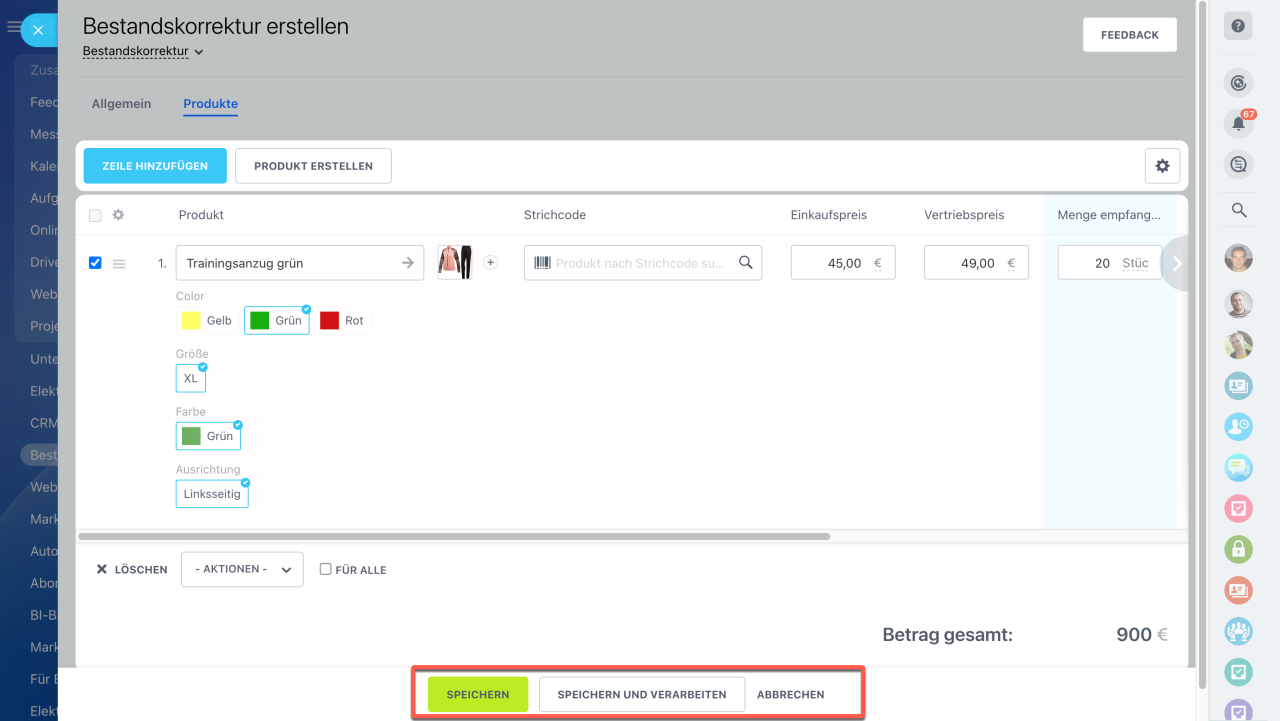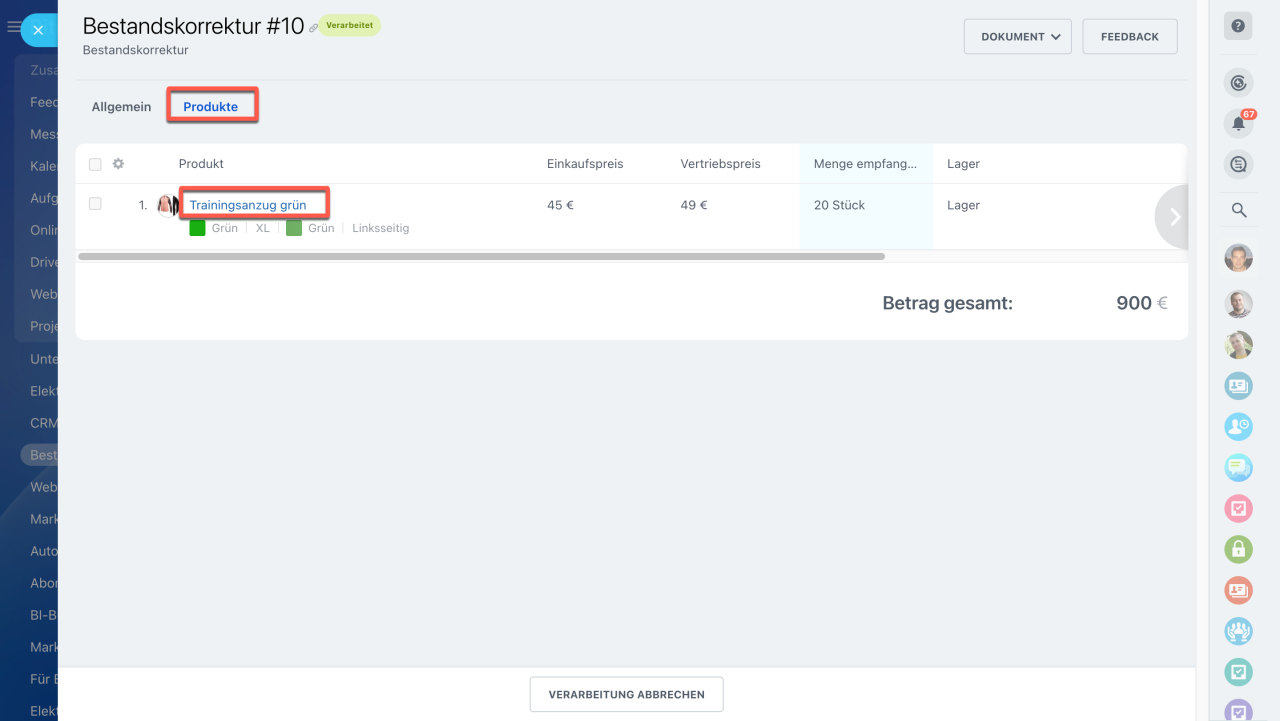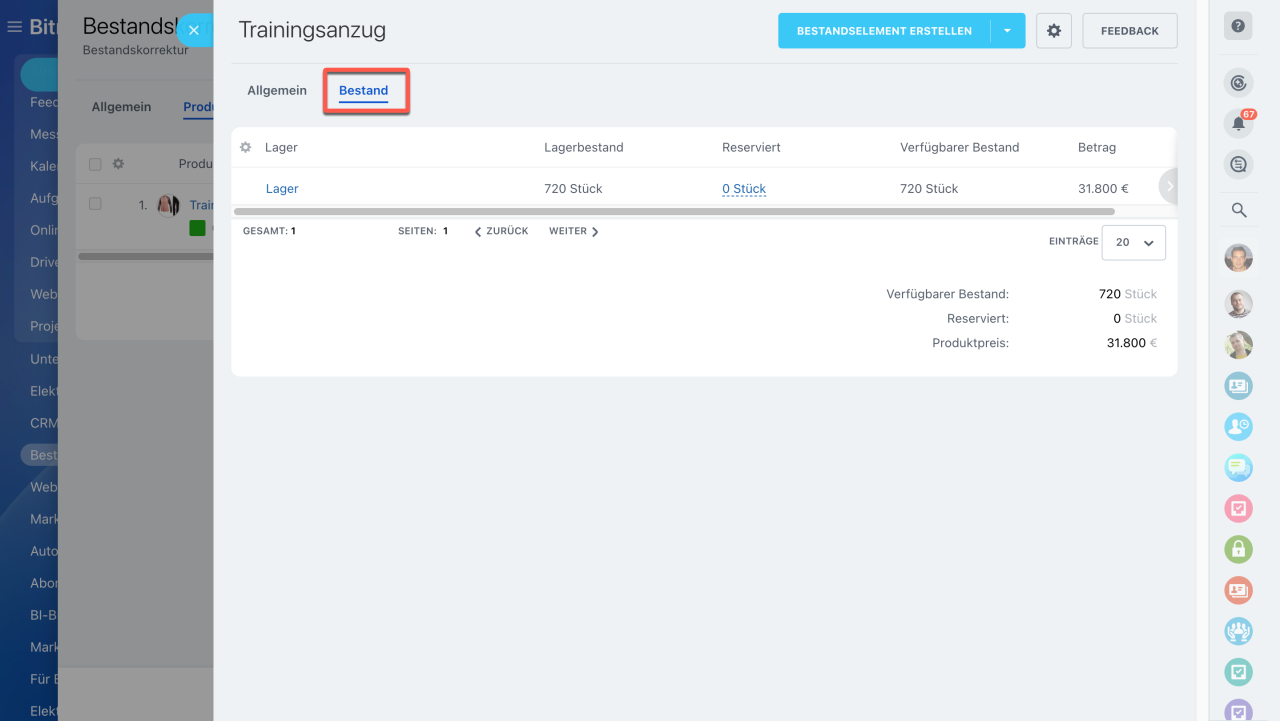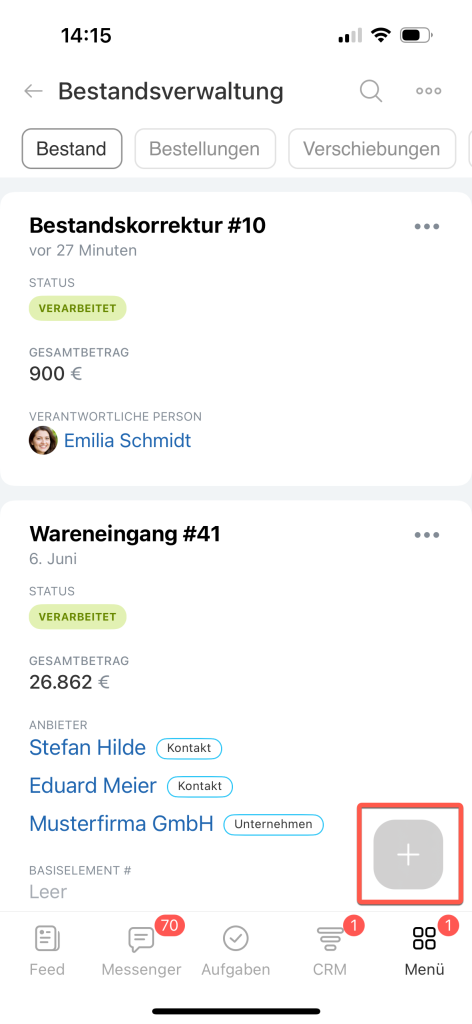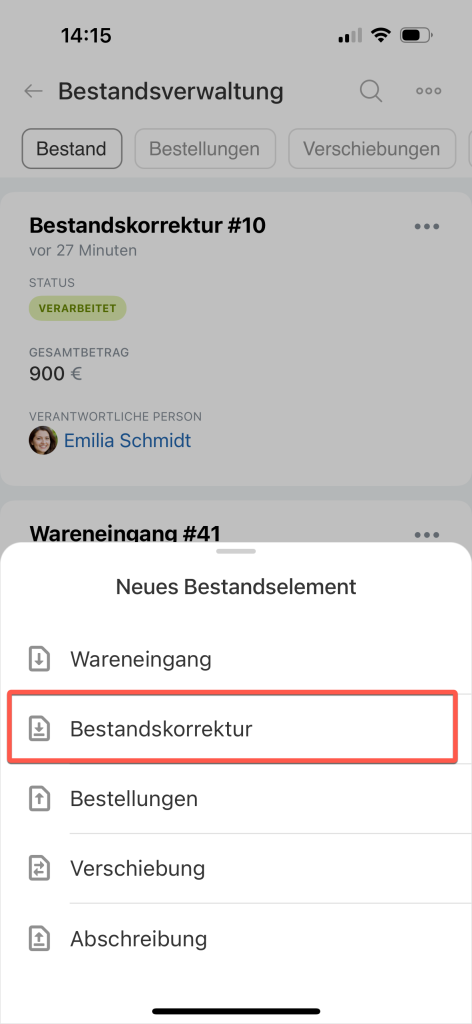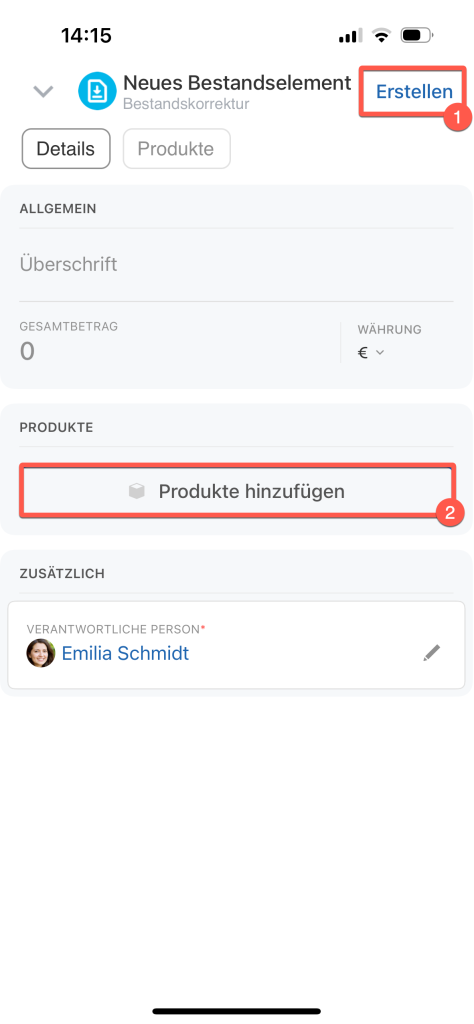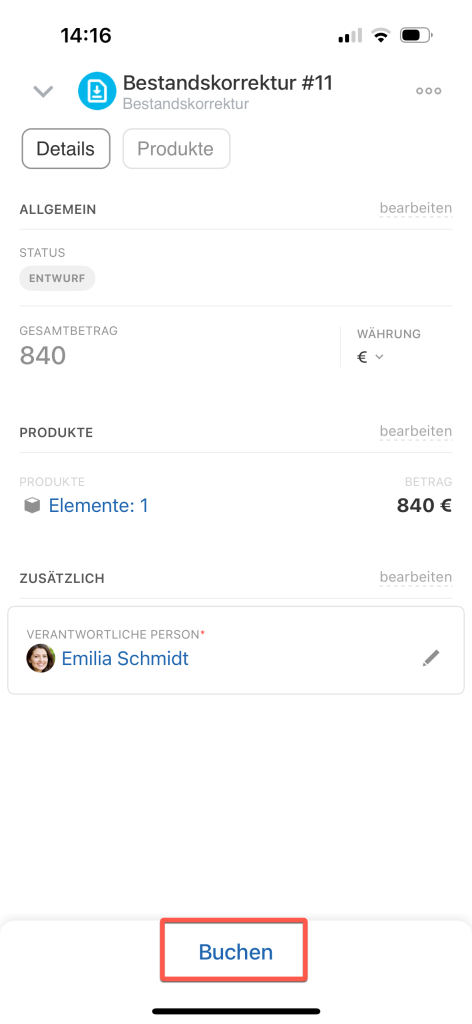Die Bestandskorrektur ist ein wesentliches Verfahren zur Erfassung von Anfangsbeständen oder Produkten nach einer Inventur. Dieses Dokument dient als Bestätigung dafür, dass Produkte im Lager aufgetaucht sind, die zuvor nicht verbucht wurden.
Im Beitrag erzählen wir, wie ein Bestandskorrektur-Dokument in der Webversion und in der mobilen Anwendung von Bitrix24 erstellt werden kann.
Gehen Sie auf CRM > Bestand > Bestandsverwaltung > Bestand und klicken Sie auf Erstellen.
Beim erstmaligen Hinzufügen von Produkten zur Bestandsverwaltung wird der Dokumenttyp Bestandskorrektur automatisch ausgewählt. Wenn bereits Produkte hinzugefügt wurden, wählen Sie den Dokumenttyp manuell aus. Anschließend fügen Sie die Produkte hinzu und geben das Lager, die Menge und den Preis an.
Um Produkte sofort im Lager zu erfassen, klicken Sie auf Speichern und Verarbeiten. Wenn Sie das Dokument als Entwurf speichern möchten, klicken Sie auf "Speichern". Der Entwurf kann später ausgefüllt werden, was hilfreich ist, wenn die genaue Produktmenge noch unklar ist und die Informationen vor der Verarbeitung des Dokuments geklärt werden müssen.
Nachdem Sie das Dokument verarbeitet haben, erscheint das Produkt auf dem Lager. Um den Lagerbestand zu prüfen, öffnen Sie das Dokument und wechseln Sie zum Produkte > Produktformular.
Im Produktformular öffnen Sie klicken Sie auf Bestand, um die Produktmenge, das Lager und den Betrag der Lagerbestände anzuzeigen. Auf diese Weise könne Sie den Bestand kontrollieren und Defizite vermeiden.
Um ein neues Dokument zu erstellen, klicken Sie auf Plus (+) in der rechten Ecke unten und wählen Sie Bestandskorrektur aus.
Fügen Sie Produkte hinzu und klicken Sie auf Erstellen. Danach erhält das Dokument den Status Entwurf, die Produkte werden jedoch zur Bestandsverwaltung nicht hinzugefügt. Um sofort alle Produkte auf dem Lager zu verbuchen, klicken Sie auf Buchen.
Zusammenfassung
- Die Bestandskorrektur ist ein wesentliches Verfahren zur Erfassung von Anfangsbeständen oder Produkten nach einer Inventur. Dieses Dokument dient als Bestätigung dafür, dass Produkte im Lager aufgetaucht sind, die zuvor nicht verbucht wurden.
- Um die Bestandskorrektur zu erstellen, öffnen Sie die Bestandsverwaltung und erstellen Sie das Dokument im Bereich Bestand.
- Wenn Sie nach einer Inventur nicht verbuchte Waren gefunden haben, können Sie diese mithilfe des Bestandskorrektur-Dokuments zum Lagerbestand hinzufügen. Geben Sie im Dokument den Namen und die Menge der Waren an.
- Um die Produkte auf dem Lager zu verbuchen, verarbeiten Sie das Dokument.
- Den verfügbaren Lagerbestand können Sie im Bestandskorrektur-Dokument prüfen. Öffnen Sie das Dokument, klicken Sie auf den Produktnamen und gehen Sie auf Bestand im Produktformular.
Lesen Sie auch: